Panel készítmény - miután hatások - kezdőknek
Összetétel panel - vizuális reprezentációja a projekthez. Ez nem jelenik meg a készítmény a keretek megadott időpontban. Összetételének változása miatt panel nem vezet összetételének változása, de csak szolgálni segédeszköz során szerkesztést.
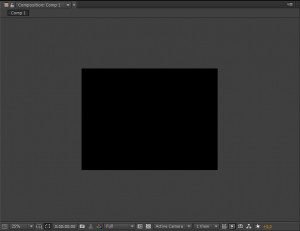
Vizsgáljuk meg összetétele panel ikonok. Akkor biztos, hogy a kompozíció létrehozásához. egymástól független tesztelését a kereset ikonok.
Magnificationratiopopup - megnyitja a válogatott menüértékeket skála. Jelentése Fit - ez a maximális kép illeszkedő a készítményhez ablakhoz, miközben a képarány. Scale is megváltoztathatja az egér görgő forgása, feltéve, hogy a készítmény panel aktív, és az egérmutató található benne.
Choosegridandguideoptions - megnyitja a kiválasztási menü asszisztensek a helyét az elemek a készítmény:
Cím / ActionSafe - Ha ez az elem nem jelenik meg közepén a kompozíció és a biztonsági zóna (biztonságos terület címek (Cím Safe) és biztonságos sávja (Action Safe)):
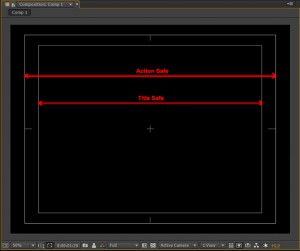
ProportionalGrid - megjelenítő arányos durva rács.
Rács - megjelenik egy finom háló.
Guides - útmutatók - együtt használják uralkodók uralkodók.
Vonalzók - line. Amikor a kiválasztott, a bal és a felső sorban készítmények jelennek meg.
Ha az egérrel rámutat a sorban, a kurzor két nyíl, akik a különböző irányokba. Tartva a bal egérgombot, húzza le vagy oldalra - van egy útmutató. Elengedése nélkül az egér gombját, hogy azt a kívánt helyre. Ilyen útmutató lehet állítani.

Ideiglenes elrejtéséhez törölje útmutatók bekezdés Choosegridandguideoptions útmutatók menü ikonok. Távolítsuk el a vezetőket fordított sorrendben, közvetlen a kurzort a kalauz és a fodros a bal egérgombot, Elfújta a felfelé vagy balra. Ahhoz, hogy távolítsa el az összes útmutatók egyszerre menjen a Nézet> ClearGuides menüben.
ToggleMaskandShapePathVisibility - préselt megjeleníti az alakját és körvonalait a maszkot. Ha nem jeleníti meg a maszkot, ellenőrizze, hogy ez az ikon megnyomására.
CURRENTTIME - megjeleníti a pontos időt a kompozíció. Ha rákattint az ikonra - bejutni az átmenet mezőbe a kívánt keretet GotoTime:
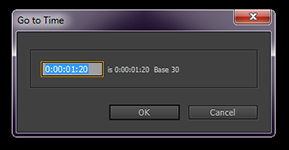
TakeSnapshot - így képkeretek. Ezt alkalmazzák összehasonlítva más személyzet.
ShowSnapshot - préselt megjeleníti az utolsó képet hozott.
ShowChannelandColorManagementSettings - megnyit egy menüt, amely különálló kijelző csatorna készítették a színtér RGB (piros, kék, zöld), vagy az alfa-csatorna Alpha (ez azt mutatja, fehér, átlátszatlan pixel, fekete - átlátszó pixel). Ezek a funkciók akkor hasznosak, amikor színkorrekció. Szintén a menü több funkciót a színtér kezelését. Róluk később a példákban.
ToggleTransparencyGrid - préselt helyettesíti a háttérszín BackgroundColor (ezt fogjuk a kapcsolatot választotta a beállítások a készítmény) a sakktábla. Használt megérteni, hol van, hogy törölje a területen készítmény.
3DViewPopup - vetítési típus. Az eszközt úgy tervezték, hogy működjön együtt a 3D - más szavakkal, milyen szögből látni szeretné az objektumot (elöl, bal, felső, hátsó, jobb oldali, alsó a lehetőségeket). Ha Selectviewlayout elrendezése többféle, mindegyikre válassza ki a vetítés.
Tipp: Ha az elrendezés több faj, hogy megértsük, milyen aktivitás segít sárga háromszög, hogy a keretben.
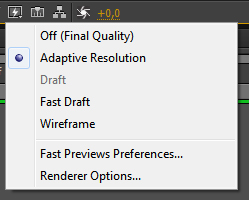
AdaptiveResolution - az úgynevezett beállítja felbontás. Jól látható, amikor mozog a 3D rétegeket. Miközben haladunk őket - a kép terjed, amint elengedte - a kép minősége csökken.
Gyorsvázlat - még egyszerűbb rendering készítmények, különösen néhány 3D-s funkciók (reflexió, árnyék).
Vázlatos - az összes szegmens megjelenik formájában keretek.
RendererOptions ... - ez lehetővé teszi, hogy küldjön ki az ablakon a beállítások módosítása ... tehetik a készítményt. amellyel megismerkedtünk korábban.
Timeline - aktiválja a Idővonal panelen. vagy nyit, ha zárva volt.
CompositionFlowchart - ha az ikon megnyomásával eljut a Folyamatábra panel. ábra vázlatosan mutatja a kompozíció az összes bejövő kapcsolatot (rétegek).
ResetExposure - elveti a módosításokat AdjustExposure paramétert. azaz visszatér a fényerő (expozíció) az eredeti érték, vagy éppen ellenkezőleg, amikor az utóbbi visszatér kitéve fényerő (expozíció).
Top Összetétel panel mutatja a kompozíció összes beágyazott készítmények. Ha rákattint az ikonok akkor könnyen válthat a számok között.
Nagyon remélem, hogy te velem próbált minden ikon, minden paraméter ;-) hamarosan találkozunk!